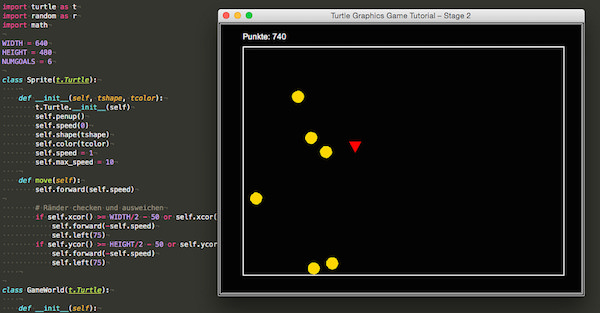Spieleprogrammierung mit Pythons Turtle-Modul (Teil 2)
Wie im ersten Teil versprochen, möchte ich nun der Turtle, die sich bisher ja nur einsam durch das Spielfeld quälte, ein Ziel geben. Sie soll nämlich Goldmünzen einsammeln, die sich ebenfalls über das Spielfeld bewegen. Für jede eingesammelte Goldmünze erhält der Spieler 10 Punkte. Die Bewegungen der Goldmünzen sind zufällig und für jede eingesammelte Münze wächst wieder eine andere an einer zufälligen Position im Spielfeld nach.
Um dies zu programmieren, waren natürlich einige Änderungen im Code notwendig. Da die Goldmünzen ebenfalls Sprites sind und ebenfalls die Ränder des Spielfeldes nicht überschreiten sollen, habe ich das Checken und Ausweichen der Ränder in die Klasse Sprites auslagert, um Doppelungen im Code zu vermeiden. Die Klasse Sprites sieht nun so aus:
class Sprite(t.Turtle):
def __init__(self, tshape, tcolor):
t.Turtle.__init__(self)
self.penup()
self.speed(0)
self.shape(tshape)
self.color(tcolor)
self.speed = 1
self.max_speed = 10
def move(self):
self.forward(self.speed)
# Ränder checken und ausweichen
if self.xcor() >= WIDTH/2 - 50 or self.xcor() <= -WIDTH/2 + 50:
self.forward(-self.speed)
self.left(75)
if self.ycor() >= HEIGHT/2 - 50 or self.ycor() <= -HEIGHT/2 + 50:
self.forward(-self.speed)
self.left(75)
Ich habe mit dem Abstand von 50 die Sprites ein wenig näher an die Ränder gelassen, die runden Goldmünzen berührten nämlich sonst die Ränder gar nicht und das sah beim Ausweichen etwas unnatürlich aus. Das nun der dreieckige Spieler gelegentlich bei seinen Drehungen mit einer Ecke leicht über die Begrenzung reicht, habe ich hierfür in Kauf genommen.
Außerdem habe ich im Kopf des Programms mit
import turtle as t
import random as r
import math
neben dem turtle-Modul noch zwei weitere Bibliotheken importiert, die später im Programm benötigt werden: Eine Modul random für die Generierung von Zufallszahlen und das Mathematikmodul, das für die Berechnung des Euklidischen Abstandes gebraucht wird.
Goal
Die Klasse für die Goldmünzen, die ich Goal genannt habe, ist – da auch sie von Sprite die wichtigsten Attribute und Methoden erbt – relativ klein geraten:
class Goal(Sprite):
def __init__(self, tshape, tcolor):
Sprite.__init__(self, tshape, tcolor)
self.speed = 3 # Default-Vorbelegung, wird bei der Initialisierung überschrieben
self.goto(r.randint(-WIDTH/2 + 60, WIDTH/2 - 60),
r.randint(-HEIGHT/2 + 60, HEIGHT/2 - 60))
self.setheading(r.randint(0, 360))
def jump(self):
self.goto(r.randint(-WIDTH/2 + 60, WIDTH/2 - 60),
r.randint(-HEIGHT/2 + 60, HEIGHT/2 - 60))
self.setheading(r.randint(0, 360))
Der Konstruktor holt sich fast alles aus der Oberklasse, lediglich die Geschwindigkeit wird mit einem Default-Wert, der später überschrieben wird, initialisiert und dann wird per Zufall eine Position ausgewürfelt, auf der die Münze im Spielfeld positioniert wird. Außerdem wird eine zufällige Startrichtung zwischen 0° und 360° ermittelt.
Die einzige »eigene« Methode der Klasse Goal ist jump(). Die Idee dahinter ist folgende: Wird die Münze vom Spieler »eingesammelt«, dann »springt« sie auf eine zufällige Position mit einer zufälligen Startrichtung und nimmt erneut am Spiel teil.
Dafür, daß ich der Klasse Actor die Methode move() weggenommen habe, habe ich ihr eine neue Methode collides(self, obj) spendiert.
def collides(self, obj):
a = self.xcor() - obj.xcor()
b = self.ycor() - obj.ycor()
distance = math.sqrt((a**2) + (b**2))
if distance < 20:
return True
else:
return False
In dieser überprüft der Spieler, ob er mit einem Objekt (in unserem Fall sind das die Goldstücke) kollidiert oder nicht. Es gibt viele Methoden der Kollisionsüberprüfung, hier habe ich die einfachste ausgewählt. Es wird mithilfe des Satzes des Pythagoras der euklidische Abstand berechnet. Ist dieser kleiner 20, dann wird angenommen, daß der Spieler mit der Münze kollidiert und die Punkte dafür einkassieren darf, in allen anderen Fällen nicht 1.
Head-up-Display (HUD)
Die Punkte, die der Spieler eingesammelt hat, sollen natürlich angezeigt werden. Solche Anzeigen werden in Computerspielen gerne als Head-up-Display (abgekürzt HUD), bezeichnet. Und so habe ich die Klasse, die für das Anzeigen des Spielstandes zuständig ist, HeadUpDisplay genannt.
class HeadUpDisplay(t.Turtle):
def __init__(self):
t.Turtle.__init__(self)
self.penup()
self.hideturtle()
self.speed(0)
self.color("white")
self.goto(-WIDTH/2 + 40, HEIGHT/2 - 30)
self.score = 0
def update_score(self):
self.clear()
self.write("Punkte: {}".format(self.score), False, align = "left",
font = ("Arial", 14, "normal"))
def change_score(self, points):
self.score += points
self.update_score()
Der Konstruktor der Klasse ähnelt in gewisser Weise dem Konstruktor der Klasse GameWorld 2. Die Turtle wird im Konstruktor versteckt und dann nach links und etwas oberhalb der Randbegrenzung geschickt. Außerdem wird der Score zu Beginn auf 0 gesetzt.
Die Methode update_score()ist eine interne Methode, die nur von der Methode change_score() aufgerufen wird. Sie löscht eine bisher bestehende Punktanzeige und ersetzt sie durch eine neue. Die Methode write(text, move, align, font) ist eine Methode der Turtle und schreibt den Text an die gewünschte Stelle.
Die Methode change_score() addiert die neugewonnen Punkte zur bisherigen Punktanzahl hinzu und ruft dann update_score() auf.
Das sind die Veränderungen in den Klassen. Der Beginn des Hauptprogramms sieht nun so aus:
wn = t.Screen()
wn.bgcolor("black")
wn.setup(width = WIDTH, height = HEIGHT)
wn.title("Turtle Graphics Game Tutorial – Stage 2")
player = Actor("triangle", "red")
world = GameWorld()
hud = HeadUpDisplay()
# Die Grenzen des Spielfeldes zeichnen
world.draw_border()
# Die Zielobjekte erzeugen
goals = []
for i in range(NUMGOALS):
goals.append(Goal("circle", "gold"))
goals[i].speed = r.randint(2, 7)
Die ersten sieben Zeilen sind unverändert, erst in Zeile 8 kommt der Head-up-Display hinzu. Die Münzen werden in einer Schleife erzeugt. Dazu habe ich erst einmal die (leere) Liste goals[] erstellt und dann in der darauffolgenden Schleife die gewünschte Anzahl der Münzen erzeugt und ihnen eine zufällige Geschwindigkeit zugewiesen.
Im Beispielprogramm habe ich der Konstante NUMGOALS zu Beginn den Wert 6 zugewiesen, aber probiert es mal mit nur einer oder nur zwei Münzen. Je weniger Münzen einzusammeln sind, desto schwieriger wird es, überhaupt eine zu treffen.
Die Lauscher und Callbacks für die Tastatureingabe sind unverändert geblieben, daher kann ich mich nun der Hauptschleife des Programmes zuwenden:
# Bildschirm-Refresh ausschalten
wn.tracer(0)
# Spiel-Schleife
keepGoing = True
while keepGoing:
wn.update() # Den gesamten Bildschirm neuzeichnen
player.move()
hud.change_score(0)
for goal in goals:
goal.move()
if player.collides(goal):
goal.jump()
hud.change_score(10)
Um das Programm zu beschleunigen, habe ich bevor die Schleife durchlaufen wird, mit tracer(0) das permanente Neuzeichnen des Bildschirmes ausgeschaltet. Ansonsten würde das Programm nämlich schon ziemlich ruckelig ablaufen. In der Schleife wird mit update() nur noch genau einmal bei jedem Schleifendurchlauf neu gezeichnet. Das mag immer noch als viel erscheinen, ist aber selbst bei meinem betagten MacBook Pro kein Problem, das Programm läuft flüssig und ruckelt überhaupt nicht.
Am Anfang wird mit hud.change_score(0) der HUD initialisiert, da er sonst erst beim Einsammeln der ersten Münze am Bildschirmrand auftauchen würde.
Danach wird in einer weiteren Schleife überprüft, ob der Spieler mit einer der Münzen kollidiert. Wenn ja, soll die Münze wegspringen und der Spieler bekommt 10 Punkte gutgeschrieben.
Der vollständige Quellcode
Für diejenigen, die das Spiel nachprogrammieren und für die, die die Übersicht behalten wollen, hier der vollständige Quellcode:
import turtle as t
import random as r
import math
WIDTH = 640
HEIGHT = 480
NUMGOALS = 6
class Sprite(t.Turtle):
def __init__(self, tshape, tcolor):
t.Turtle.__init__(self)
self.penup()
self.speed(0)
self.shape(tshape)
self.color(tcolor)
self.speed = 1
self.max_speed = 10
def move(self):
self.forward(self.speed)
# Ränder checken und ausweichen
if self.xcor() >= WIDTH/2 - 50 or self.xcor() <= -WIDTH/2 + 50:
self.forward(-self.speed)
self.left(75)
if self.ycor() >= HEIGHT/2 - 50 or self.ycor() <= -HEIGHT/2 + 50:
self.forward(-self.speed)
self.left(75)
class GameWorld(t.Turtle):
def __init__(self):
t.Turtle.__init__(self)
self.penup()
self.hideturtle()
self.speed(0)
self.color("white")
self.pensize(2)
def draw_border(self):
self.penup()
self.goto(-WIDTH/2 + 40, -HEIGHT/2 + 40)
self.pendown()
self.goto(-WIDTH/2 + 40, HEIGHT/2 - 40)
self.goto(WIDTH/2 - 40, HEIGHT/2 - 40)
self.goto(WIDTH/2 - 40, -HEIGHT/2 + 40)
self.goto(-WIDTH/2 + 40, -HEIGHT/2 + 40)
class HeadUpDisplay(t.Turtle):
def __init__(self):
t.Turtle.__init__(self)
self.penup()
self.hideturtle()
self.speed(0)
self.color("white")
self.goto(-WIDTH/2 + 40, HEIGHT/2 - 30)
self.score = 0
def update_score(self):
self.clear()
self.write("Punkte: {}".format(self.score), False, align = "left",
font = ("Arial", 14, "normal"))
def change_score(self, points):
self.score += points
self.update_score()
class Actor(Sprite):
def __init__(self, tshape, tcolor):
Sprite.__init__(self, tshape, tcolor)
def turnleft(self):
self.left(30)
def turnright(self):
self.right(30)
def move_faster(self):
self.speed += 1
# Geschwindigkeitsbegrenzug
if abs(self.speed) > self.max_speed:
self.speed = self.max_speed
def move_slower(self):
# Geschwindigkeitsbegrenzung
self.speed -= 1
if abs(self.speed) > self.max_speed:
self.speed = - self.max_speed
def collides(self, obj):
a = self.xcor() - obj.xcor()
b = self.ycor() - obj.ycor()
distance = math.sqrt((a**2) + (b**2))
if distance < 20:
return True
else:
return False
class Goal(Sprite):
def __init__(self, tshape, tcolor):
Sprite.__init__(self, tshape, tcolor)
self.speed = 3 # Default-Vorbelegung, wird bei der Initialisierung überschrieben
self.goto(r.randint(-WIDTH/2 + 60, WIDTH/2 - 60),
r.randint(-HEIGHT/2 + 60, HEIGHT/2 - 60))
self.setheading(r.randint(0, 360))
def jump(self):
self.goto(r.randint(-WIDTH/2 + 60, WIDTH/2 - 60),
r.randint(-HEIGHT/2 + 60, HEIGHT/2 - 60))
self.setheading(r.randint(0, 360))
wn = t.Screen()
wn.bgcolor("black")
wn.setup(width = WIDTH, height = HEIGHT)
wn.title("Turtle Graphics Game Tutorial – Stage 2")
player = Actor("triangle", "red")
world = GameWorld()
hud = HeadUpDisplay()
# Die Grenzen des Spielfeldes zeichnen
world.draw_border()
# Die Zielobjekte erzeugen
goals = []
for i in range(NUMGOALS):
goals.append(Goal("circle", "gold"))
goals[i].speed = r.randint(2, 7)
def exitGame():
global keepGoing
keepGoing = False
# Auf Tastaturereignisse lauschen
t.listen()
t.onkey(player.turnleft, "Left")
t.onkey(player.turnright, "Right")
t.onkey(player.move_faster, "Up")
t.onkey(player.move_slower, "Down")
t.onkey(exitGame, "Escape") # Escape beendet das Spiel
# Bildschirm-Refresh ausschalten
wn.tracer(0)
# Spiel-Schleife
keepGoing = True
while keepGoing:
wn.update() # Den gesamten Bildschirm neuzeichnen
player.move()
hud.change_score(0)
for goal in goals:
goal.move()
if player.collides(goal):
goal.jump()
hud.change_score(10)
Ich habe, um die Nützlichkeit der Konstanten WIDTH und HEIGHTzu zeigen, in diesem Beispiel das Spiele-Fenster auf die alte VGA-Größe 640x480 Pixel geändert. Weitere Änderungen im Programm waren nicht nötig, das Spiel lief – wie der Screenshot zeigt – ohne weiteres Herumfummeln im Quellcode auch in dieser Auflösung.
Das Spiel ist nun fertig und spielbar. In einem letzten Beitrag möchte ich es nur noch ein wenig aufmotzen und aufhübschen.
Das komplette Tutorial im Überblick
- Spieleprogrammierung mit Pythons Turtle-Modul (Teil 1)
- Spieleprogrammierung mit Pythons Turtle-Modul (Teil 2)
- Spieleprogrammierung mit Pythons Turtle-Modul (Teil 3)
-
Da – wenn nichts geändert wurde – die Größe der Turtles etwa 24x24 Pixel beträgt, funktioniert der Wert, der durch Experimente herausgefunden wurde, recht gut. ↩
-
Aber hier ebenfalls eine Oberklasse mit zwei Unterklassen zu schreiben, hielt ich für ein wenig übertrieben. Abwegig wäre es nicht: Eine Oberklasse
Worldmit den UnterklassenBorderundHeadUpDisplaysind durchaus denkbar und im Sinne der reinen Lehre vielleicht sogar der bessere Programmierstil. ↩
Über …
Der Schockwellenreiter ist seit dem 24. April 2000 das Weblog digitale Kritzelheft von Jörg Kantel (Neuköllner, EDV-Leiter, Autor, Netzaktivist und Hundesportler — Reihenfolge rein zufällig). Hier steht, was mir gefällt. Wem es nicht gefällt, der braucht ja nicht mitzulesen. Wer aber mitliest, ist herzlich willkommen und eingeladen, mitzudiskutieren!
Alle eigenen Inhalte des Schockwellenreiters stehen unter einer Creative-Commons-Lizenz, jedoch können fremde Inhalte (speziell Videos, Photos und sonstige Bilder) unter einer anderen Lizenz stehen.
Der Besuch dieser Webseite wird aktuell von der Piwik Webanalyse erfaßt. Hier können Sie der Erfassung widersprechen.
Diese Seite verwendet keine Cookies. Warum auch? Was allerdings die iframes von Amazon, YouTube und Co. machen, entzieht sich meiner Kenntnis.
Werbung